Cara Menambah Ukuran Kertas F4 di Microsoft Office Word Secara Permanen
Cara Menambah Ukuran Kertas F4 di Microsoft Office Word Secara Permanen - Ukuran kertas kantor yang sering digunakan adalah ukuran kertas A4 dan F4. Ukuran kertas A4 adalah 21 x 29,7 cm dan ukuran kertas F4 adalah 21,5 x 33 cm.
Banyak dan sangat sering orang salah membuat pengaturan ukuran kertas di lembar kerja Microsoft Office Word mereka dengan ukuran legal pada saat ingin bekerja di lembar kerja kertas F4.
Seperti yang sudah kita ketahui di atas bahwan ukuran kertas F4 itu 21,5 x 33 cm, sedangkan ukuran kertas Legal adalah 21,59 x 35,56 cm. Tentu sangat berbeda ukurannya.
Jadi ini akan menjadi masalah ketika masuk ke proses cetak atau print. Biasanya jika kamu menggunakan ukuran kertas legal di lembar kerja kemudian kamu print dokument kamu di kertas F4, maka kemungkinan besarnya sebagian teks akan terpotong. Jika tidak terpotong biasanya margin kertasnya akan jauh melenceng.
Hal ini sering saya alami bagi saya yang mempunyai usaha jasa print dokumen. Saya harus mengatur atau mengedit dokument yang akan diprint terlebih dahulu sebelum diprint.
Tentu ini sangat memakan waktu dan juga biasanya orang yang belum memahami betul Office Word ini bekerja tidak sesuai dengan cara yang semestinya.
Seperti contoh tab mereka menggunakannya dengan spasi yang berkali - kali. Kemudian membuat tabel entah bagaimana, jadi jika kita betulkan akan berantakan sekali teks yang lain.
Hal ini bisa dimaklumi karena tidak semua orang mengusai software microsoft office ini dengan baik. Banyak yang bisa tetapi minim yang menguasai.
Nah, sekarang kamu sudah tau ukuran kertas F4 dan berpedaannya dengan kertas Legal. Tetapi ada satu masalah baru yang timbul.
Di Microsoft Office Word tidak ada ukuran kertas F4. Jadi kamu harus mensetting ukuran kertasnya menjadi F4 atau 21,5 x 33 cm setiap kamu ingin membuat dokumen baru dengan ukuran kertas F4.
Untuk membuat ukuran kertas baru kamu bisa masuk ke menu Page Layout > Size More Paper Size. Pada tab paper isikan ukuran kertas yang akan digunakan. Jika ingin menggunakan kertas F4 masukan ukuran 21,5 x 33 cm pada kolom Width dan Height.
Masalah disini adalah kamu harus selalu mengatur ukuran kertas secara manual setiap kali kamu ingin menggunakna ukuran kertas F4.
Berbeda jika kamu menggunakan ukuran kertas A4 yang sudah ada di menu Size.
Oke, pendahuluannya sudah cukup, sekarang masuk ke bagian inti yaitu Cara Menambah Ukuran Kertas F4 di Microsoft Office Word Secara Permanen.
Sayang sekali cara ini hanya bisa dilakukan jika kamu menginstall driver printer EPSON. Jika kamu menggunakan printer EPSON untuk keperluan print maka ini tidak mejadi masalah, karena sudah pasti driver printer EPSON ini sudah terinstal di PC kamu.
Tetapi untuk kamu yang tidak menggunakan printer EPSON cara ini tidak bisa dilakukan. Bisa! tetapi dengan catatan kamu harus insall dulu driver EPSON ke PC atau laptop kamu. Ini akan memakan ruang disks kamu, karena kamu tidak menggunakanprinter merek ini.
Jika ini tidak menajadi masalah silahkan kamu install terlebih dahulu driver printer epsonnya. Jika sudah ikut caranya berikut ini untuk menambahkan ukuran kertas F4 secara permanen ke Microsoft Office Word
Banyak dan sangat sering orang salah membuat pengaturan ukuran kertas di lembar kerja Microsoft Office Word mereka dengan ukuran legal pada saat ingin bekerja di lembar kerja kertas F4.
Seperti yang sudah kita ketahui di atas bahwan ukuran kertas F4 itu 21,5 x 33 cm, sedangkan ukuran kertas Legal adalah 21,59 x 35,56 cm. Tentu sangat berbeda ukurannya.
Jadi ini akan menjadi masalah ketika masuk ke proses cetak atau print. Biasanya jika kamu menggunakan ukuran kertas legal di lembar kerja kemudian kamu print dokument kamu di kertas F4, maka kemungkinan besarnya sebagian teks akan terpotong. Jika tidak terpotong biasanya margin kertasnya akan jauh melenceng.
Hal ini sering saya alami bagi saya yang mempunyai usaha jasa print dokumen. Saya harus mengatur atau mengedit dokument yang akan diprint terlebih dahulu sebelum diprint.
Tentu ini sangat memakan waktu dan juga biasanya orang yang belum memahami betul Office Word ini bekerja tidak sesuai dengan cara yang semestinya.
Seperti contoh tab mereka menggunakannya dengan spasi yang berkali - kali. Kemudian membuat tabel entah bagaimana, jadi jika kita betulkan akan berantakan sekali teks yang lain.
Hal ini bisa dimaklumi karena tidak semua orang mengusai software microsoft office ini dengan baik. Banyak yang bisa tetapi minim yang menguasai.
Baca Juga : Belajar Mengatur Lembar Kerja Microsoft Office Word (Ukuran Kertas, Margin,Orientation, Spasi, dll)
Nah, sekarang kamu sudah tau ukuran kertas F4 dan berpedaannya dengan kertas Legal. Tetapi ada satu masalah baru yang timbul.
Di Microsoft Office Word tidak ada ukuran kertas F4. Jadi kamu harus mensetting ukuran kertasnya menjadi F4 atau 21,5 x 33 cm setiap kamu ingin membuat dokumen baru dengan ukuran kertas F4.
Untuk membuat ukuran kertas baru kamu bisa masuk ke menu Page Layout > Size More Paper Size. Pada tab paper isikan ukuran kertas yang akan digunakan. Jika ingin menggunakan kertas F4 masukan ukuran 21,5 x 33 cm pada kolom Width dan Height.
Masalah disini adalah kamu harus selalu mengatur ukuran kertas secara manual setiap kali kamu ingin menggunakna ukuran kertas F4.
Berbeda jika kamu menggunakan ukuran kertas A4 yang sudah ada di menu Size.
Oke, pendahuluannya sudah cukup, sekarang masuk ke bagian inti yaitu Cara Menambah Ukuran Kertas F4 di Microsoft Office Word Secara Permanen.
Sayang sekali cara ini hanya bisa dilakukan jika kamu menginstall driver printer EPSON. Jika kamu menggunakan printer EPSON untuk keperluan print maka ini tidak mejadi masalah, karena sudah pasti driver printer EPSON ini sudah terinstal di PC kamu.
Tetapi untuk kamu yang tidak menggunakan printer EPSON cara ini tidak bisa dilakukan. Bisa! tetapi dengan catatan kamu harus insall dulu driver EPSON ke PC atau laptop kamu. Ini akan memakan ruang disks kamu, karena kamu tidak menggunakanprinter merek ini.
Jika ini tidak menajadi masalah silahkan kamu install terlebih dahulu driver printer epsonnya. Jika sudah ikut caranya berikut ini untuk menambahkan ukuran kertas F4 secara permanen ke Microsoft Office Word
Baca Juga : Contoh Surat Permohonan Keterangan Usaha Download Doc
1. Memilih Jenis Printer
Pertama yang akan kita lakukan adalah dengan mengatur atau menambahkan ukuran kertas F4 ke settingan printer EPSON kita. Disini saya menggunakan printer EPSON tipe L310.
Caranya, pada saat lembar kerja Office terbuka silahkan tekan CTRL + P pada keyboard. Kemudian akan muncul jendela pilihan tipe printer. Pilih printer EPSON kamu > kemudian klik Properties.
2. Setting Ukuran Kertas di Printer
Setelah itu, pada tab menu Utama, arahkan kursor ke Ukuran Dokumen > Pilih ditentukan pengguna.
Ketikkan nama ukuran kertas menjadi F4. Kemudian pada kolom lebar kertas masukkan angka 215 mm dan Lebar kertas 330 mm. Klik simpan kemudian ok.
Berapapun tipe printer EPSON yang kamu gunakan, mungkin tampilan sedikit berbeda tetapi pada dasar dan intinya kamu hanya melakukan menambahkan ukuran kertas. Saya rasa sampai disini paham.
Sekarang keluar dari pengaturan printer tadi, kemudian kamu cek di menu Page Layout > Size. Maka kamu akan menemukan ukuran kertas F4.
Mudah bukan?
Perlu kamu ketahui, ukuran kertas tersebut hanya akan muncul jika kamu memilih printer ke tipe yang kamu setting tadi yaitu EPSON.
Agar kamu tidak perlu harus memilih terlebih dahulu jenis printernya, silahkan kamu setting printer tadi menjadi Default printer. Yang artinya akan menjadi printer utama kamu.
Caranya klik tombol Start > Device and Printer. Pilih printer yang kamu gunakan, klik kanan > Set as default printer.
Okee cukup sampai sini tips dan cara seputar Microsoft Office, semoga bermanfaat dan silahkan tingglakan komentar, terimakasih..
Baca Juga : Cara Lengkap Membuat Tabel Yang Benar di Microsoft Office (6 Kolom 7 Baris)
Tag : ukuran kertas F4, mengatur ukuran kertas F4 di word, cara memunculkan ukuran kertas F4 di word.
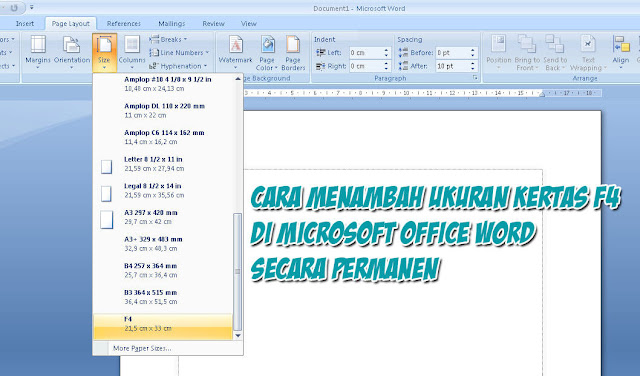
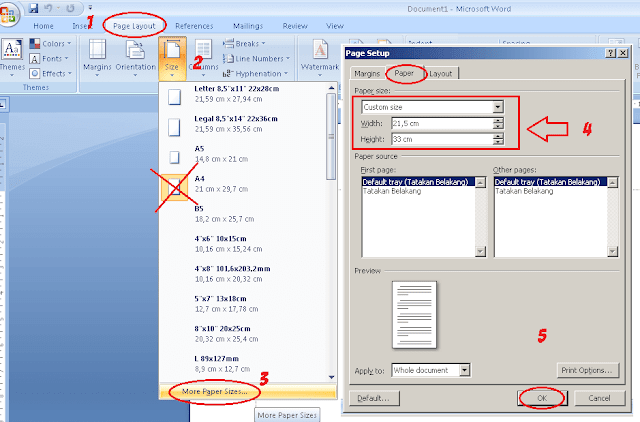
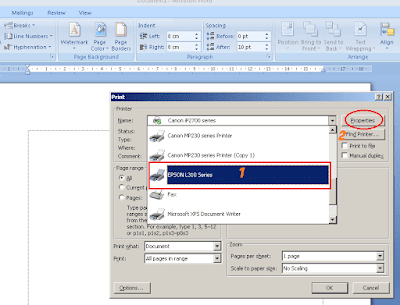


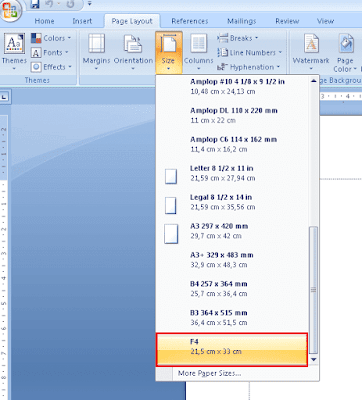
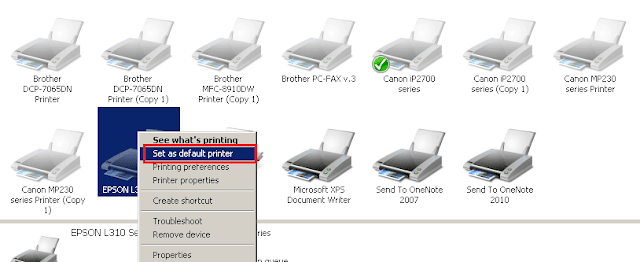
0 Response to "Cara Menambah Ukuran Kertas F4 di Microsoft Office Word Secara Permanen"
Post a Comment